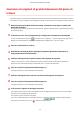User manual
Scansione di originali di grandi dimensioni dal piano di
lettura
È possibile eseguire la scansione di originali più grandi del piano di lettura acquisendo le metà destra e sinistra
e unendole in un'unica immagine. Sono supportati originali con dimensioni di circa il doppio del piano di lettura.
1
Nella schermata principale di MF Scan Utility, selezionare la periferica utilizzata da
[Nome del prodotto].
Per impostare la periferica da utilizzare preventivamente: impostare [Impostazioni] > [Impostazioni generali] >
[Nome del prodotto].
2
Se necessario, fare clic su [Impostazioni] e congurare le impostazioni dettagliate.
Fare clic su [Unione] nella scheda [ ] (Scansione da un computer) → impostare gli elementi pertinenti in
[Opzioni di scansione]/[Salva le impostazioni]/[Impostazioni applicazione] → fare clic su [OK].
3
Fare clic su [Scansione e unione].
4
Nella nestra di dialogo [Unisci immagine] impostare [Seleziona dimensione di
stampa]/[Direzione di acquisizione].
5
Collocare nella periferica la prima sezione dell'originale da acquisire.
Collocare il lato sinistro o destro dell'originale sul piano di lettura in base alla direzione impostata per
[Direzione di acquisizione] (la direzione visualizzata come "1" nell'area di anteprima).
6
Fare clic su [Inizia l'acquisizione dell'immagine 1].
L'immagine acquisita 1 viene visualizzata nell'anteprima.
7
Collocare nella periferica la sezione successiva dell'originale da acquisire.
8
Fare clic su [Inizia l'acquisizione dell'immagine 2].
L'immagine acquisita 2 viene visualizzata nell'anteprima.
9
Se necessario, regolare le immagini acquisite.
Per regolare l'area da salvare: selezionare [Regola cornici di ritaglio], quindi trascinare la cornice di ritaglio
(bordo con linea tratteggiata) nell'anteprima.
Per regolare il layout: trascinare l'immagine.
Per ruotare e ingrandire/ridurre l'immagine: fare clic su [ ] nella barra degli strumenti.
Per ripetere la scansione: fare clic su [ ] nella barra degli strumenti.
Scansione mediante MF Scan Utility
17